Android TV — отличная операционная система для умных телевизоров и приставок. Он основан на Android (хотя Google мог бы переименовать название, поэтому средний пользователь не буду знать, что) и имеет доступ к специальному каталогу приложений, оптимизированных для телевизоров в Google Play. Однако одной из лучших функций платформы является встроенная поддержка протокола Google Cast.
Все устройства, сертифицированные для Android TV, могут выступать в качестве приемника Chromecast благодаря предустановленному приложению Chromecast Built-in. Если у вас когда-либо было устройство Chromecast, вы узнаете, насколько удобна эта функция. Теперь встроенная функциональность Cast для Android TV получает новую функцию: воспроизведение аудио контента в фоновом режиме.

Звук воспроизводится в фоновом режиме, когда отображается главный экран. Кредиты изображения: Бен Шун / 9to5Google.
Удаляем 3 приложения вредителя
Если у вас нет Android TV сейчас, эта новость может стать шоком. В конце концов, почему бы Android TV не позволяет воспроизводить литое аудио в фоновом режиме? Вы должны иметь в виду, что мы говорим о телевизорах и телевизионных приставках, подключенных к телевизорам, и поэтому вы, вероятно, не выполняете многозадачность на них. Но если вы хотите сделать это, теперь вы можете. Все, что вам нужно сделать, это открыть приложение, такое как Spotify или YouTube Music, а затем передать его с телефона на телевизор. (Следует отметить, что вы уже можете воспроизводить музыку в фоновом режиме в некоторых приложениях, таких как Spotify для Android TV, но эта новая функция расширяет эту функциональность для других музыкальных приложений, которые вы можете использовать.)
9to5Google-х оригинальное покрытие отмечает, что фоновая заливка аудио работает с большинством музыкальных приложений. Однако он не работает с отлитым видео, поскольку при нажатии кнопки «Домой» видеоконтент прекращается. Само уведомление предоставляет вам основные элементы управления: оно показывает обложку альбома, имя исполнителя и, конечно, название песни.
Вы также получаете пару кнопок: «Открыть», чтобы вернуться к приложению, в котором оно воспроизводится, и «Стоп», чтобы прекратить кастинг. Если музыка уже воспроизводится из одного приложения, и вы запускаете мультимедиа в другом приложении, воспроизведение музыки будет продолжаться или останавливаться в зависимости от приложения. 9to5Google отмечает, что Google Play Movies и Disney + продолжают играть музыку, а Hulu — нет.
Пока не ясно, когда эта функциональность заработала. Возможно, он начал жить одновременно с Устройства Android TV могут быть добавлены в группы динамиков в Google Главная приложение, которое было включено в недавнем бета-обновлении встроенного приложения Chromecast.
Похожие посты:
- Лучшие бесплатные приложения для Android 2017: 100 вы должны скачать
- Советы и рекомендации Google Home: освоите Nest Mini, Max, Audio, Hub и Hub Max
- Советы и рекомендации по работе с Google Home: освоите свои Mini, Max, Hub и Hub Max
- Объяснение номеров моделей телевизоров Samsung в 2022 году: что вам нужно знать о телевизорах Samsung OLED, Mini LED, QLED и LCD
- Android 12 «Snow Cone»: все, что мы знаем о следующем большом обновлении Google, с изменениями Developer Preview 1!
- Это лучшие игры для вашего телефона Android
- Лучшие бесплатные игры для Android в 2017: попробуйте эти сейчас
- 13 интересных вещей, которые вы можете сделать с помощью Google Chromecast
- Лучшие аксессуары для Google Home 2020: лучшие совместимые с Google Home устройства для покупки сегодня
- Список пользовательских прошивок Android 11 — неофициально обновите свой телефон Android!
Источник: websetnet.net
Яндекс Станция работает без подписки
Фоновое воспроизведение ТВ Wink: что это значит

Когда мы говорим о способах потребления медиаконтента, все больше людей отдают предпочтение онлайн-вещанию. Оно становится доступнее и удобнее, чем смотреть ТВ на радиоэкране. Сегодня мы хотим рассказать о фоновом режиме воспроизведения ТВ-контента от Wink.
Wink – один из наиболее популярных онлайн-кинотеатров в России и СНГ среди миллионов пользователей. Кроме обширной библиотеки фильмов и сериалов, сервис предлагает пакет ТВ-каналов различной тематики. Но что делать, если вы хотите узнать, как развивается запутанный сюжет наряду с работой или делами навсегда?
К счастью, сервис Wink позволяет вам наслаждаться любимыми ТВ-каналами в фоновом режиме. Благодаря этой функции вы сможете слушать любимый канал, даже если не можете уделить ему полное внимание.
Фоновое воспроизведение ТВ Wink
Фоновое воспроизведение ТВ Wink – это очень удобная функция для тех, кто любит смотреть ТВ, но не хочет прерывать просмотр, когда нужно перейти на другую страницу или приложение на своем устройстве. С помощью этой функции можно смотреть телеканалы Wink в фоновом режиме, не переключаясь на приложение.
Для использования фонового воспроизведения ТВ Wink необходимо открыть приложение Wink на своем устройстве, выбрать просмотр телеканала и нажать на иконку «play». После этого можно свернуть приложение и продолжить работать с другими приложениями на своем устройстве, при этом просмотр ТВ Wink будет продолжаться в фоновом режиме.
Фоновое воспроизведение ТВ Wink доступно на всех устройствах, поддерживающих приложение Wink, включая смартфоны, планшеты и телевизоры с поддержкой Smart TV.
Обращаем внимание, что для использования функции фонового воспроизведения ТВ Wink необходимо подключение к Интернету.
Что это такое?
Фоновое воспроизведение ТВ Wink – это функция, которая позволяет смотреть телевизионные каналы во время выполнения других задач на компьютере или мобильном устройстве.
С ее помощью вы можете слушать звук из выбранного канала, даже если приложение Wink не находится на переднем плане вашего устройства. Это удобно, например, когда вы работаете за компьютером и хотите на фоне слушать новости или музыку.
Функция фонового воспроизведения доступна на устройствах под управлением операционной системы Android, iOS, а также на веб-версии приложения Wink.
! Что значит любил безмолвно
Для использования функции фонового воспроизведения необходимо подписаться на один из платных тарифов Wink.
Как использовать фоновое воспроизведение ТВ Wink?
Фоновое воспроизведение ТВ Wink — это функция, которая позволяет включить телевизор Wink на заднем плане при работе с другими приложениями. Это очень удобно, когда вы хотите следить за новостями или спортивными событиями, не прерывая работу на компьютере или других устройствах.
Чтобы использовать фоновое воспроизведение ТВ Wink, необходимо иметь аккаунт в сервисе и установить его приложение на устройство. Затем выберите интересующий канал, нажмите на кнопку «Воспроизвести» и включите режим фонового воспроизведения. Теперь вы можете свободно работать с другими приложениями, а телевизор Wink будет продолжать транслировать выбранный канал на заднем плане.
Чтобы остановить фоновое воспроизведение ТВ Wink, используйте кнопку «Остановить» в приложении или закройте его совсем.
Обратите внимание, что для использования фонового воспроизведения ТВ Wink вам может понадобиться определенный объем интернет-трафика. Пожалуйста, проверьте свой тарифный план у провайдера услуг интернета, прежде чем использовать эту функцию.
- Для использования фонового воспроизведения ТВ Wink необходимо:
- Аккаунт в сервисе Wink
- Установленное приложение на вашем устройстве
- Чтобы включить фоновое воспроизведение, выберите канал и нажмите на кнопку «Воспроизвести»
- Проверьте тарифный план у провайдера услуг интернета перед использованием функции
Таким образом, фоновое воспроизведение ТВ Wink является удобной функцией для просмотра вашего любимого телевизионного контента на заднем плане при работе с другими приложениями. Следуйте вышеприведенным инструкциям, чтобы использовать эту функцию и наслаждаться любимыми каналами в любое время.
Как подключить фоновое воспроизведение ТВ Wink к устройствам?
Для того чтобы подключить фоновое воспроизведение ТВ Wink к вашим устройствам, необходимо выполнить несколько простых шагов.
Шаг 1: Подключите ваше устройство к интернету.
Шаг 2: Скачайте приложение Wink на ваше устройство. Приложение доступно в Google Play и App Store.
Шаг 3: Откройте приложение и введите ваши данные для входа в аккаунт Wink.
Шаг 4: На главной странице приложения выберите функцию «Фоновое воспроизведение».
Шаг 5: Выберите канал или фильм, который вы хотите воспроизвести в фоновом режиме.
Шаг 6: Нажмите на кнопку «Включить фоновое воспроизведение».
Теперь вы можете наслаждаться воспроизведением контента Wink на вашем устройстве даже при работе с другими приложениями без остановки воспроизведения. Приложение Wink доступно на большинстве современных устройств, включая телевизоры Samsung, LG, Sony, Philips, NVIDIA SHIELD TV, а также на Android TV, Apple TV и Amazon Fire TV.
! Ломка костей: что это значит?
Как настроить фоновое воспроизведение ТВ Wink на устройствах?
Wink — это мощная онлайн-платформа, которая позволяет смотреть любимые фильмы, сериалы, телеканалы и другое видео на различных устройствах. Фоновое воспроизведение ТВ Wink — это одна из самых популярных и удобных функций, которая позволяет наслаждаться любимым контентом на любом устройстве, даже когда вы занимаетесь другой деятельностью.
Для того, чтобы настроить фоновое воспроизведение ТВ Wink на своем устройстве, нужно пройти несколько простых шагов:
- Запустите приложение Wink на вашем устройстве и войдите в аккаунт.
- Выберите телеканал или видео, который вы хотите смотреть в фоновом режиме.
- Нажмите на кнопку «Фоновый режим».
После этого вы можете закрыть приложение Wink и продолжать заниматься своими делами, а контент будет проигрываться в фоновом режиме. Обратите внимание, что фоновое воспроизведение ТВ Wink может работать только на устройствах, которые поддерживают эту функцию.
Если вы хотите отключить фоновый режим в Wink, просто нажмите на кнопку «Выход» или закройте приложение. Кроме того, в Wink есть множество других полезных функций, таких как поиск по жанрам, подборки, просмотр истории просмотров и другие, которые позволяют сделать просмотр любимых фильмов и сериалов еще более комфортным и удобным.
Какие услуги ТВ доступны для фонового воспроизведения в Wink?
Wink предлагает множество ТВ-услуг в формате фонового воспроизведения. Это позволяет смотреть любимые передачи и фильмы, не прерывая свои дела и не отвлекаясь от работы.
В основном, для фонового воспроизведения доступны ТВ-каналы, специализирующиеся на новостях и спорте, такие как НТВ, Россия 24, Спорт 1 и другие. Однако, в Wink вы также найдете множество развлекательных каналов, кинопремьер, сериалов и мультфильмов.
Кроме того, Wink предоставляет доступ к музыкальным каналам и радиостанциям, таким как Radio Record, Europa Plus и другие.
- Некоторые популярные каналы, доступные для фонового воспроизведения:
- Первый канал
- AMEDIA Premium
- НТВ
- Россия 1
- Комеди
- Бигуди
- Дом Кино
- TV 1000
- Radio Record
- Europa Plus
- Радио Дача
- Радио Шансон
Отметим, что услуги ТВ, доступные для фонового воспроизведения, зависят от тарифного плана, подписанного на Wink. В любом случае, вы сможете найти множество интересных программ и передач, которые подходят для просмотра в фоновом режиме.
Как просмотреть историю фонового воспроизведения ТВ Wink?
Функция фонового воспроизведения ТВ Wink позволяет продолжать просмотр телевизионных передач, даже если вы выходите из приложения. Кроме того, можно просматривать историю воспроизведения телепрограмм, которые были запущены в фоновом режиме.
! Что значит пальто деми
Для того, чтобы просмотреть историю фонового воспроизведения, необходимо выполнить следующие шаги:
- Запустите приложение ТВ Wink на своем устройстве;
- Нажмите на иконку «Часы», расположенную в правом верхнем углу экрана;
- Откроется список «История». Для просмотра истории фонового воспроизведения выберите вкладку «Фоновое воспроизведение». Здесь вы увидите список всех телепрограмм, которые запускались в фоновом режиме;
- Чтобы проиграть программу из истории, нажмите на ее название.
Таким образом, просмотр истории фонового воспроизведения ТВ Wink позволяет вернуться к уже просмотренным передачам, которые были запущены в фоновом режиме. Это удобно для тех пользователей, которые по каким-то причинам не могут смотреть передачу в реальном времени, но хотят продолжить ее просмотр позже.
Как отключить фоновое воспроизведение ТВ Wink?
Фоновое воспроизведение ТВ Wink может быть полезной функцией, которая позволяет запускать телепередачи в фоновом режиме, однако, если вам это не нужно, вы можете отключить эту функцию в настройках приложения Wink.
Для отключения фонового воспроизведения:
- Откройте приложение Wink на своем устройстве;
- Откройте раздел «Настройки»;
- Выберите вкладку «Приложение»;
- Найдите опцию «Фоновое воспроизведение» и выключите ее.
После этого функция фонового воспроизведения ТВ Wink будет отключена, и вы сможете насладиться телеканалами только в активном режиме приложения.
Вопрос-ответ
Что такое фоновое воспроизведение ТВ Wink?
Фоновое воспроизведение ТВ Wink — это функция, которая позволяет пользователю продолжать просмотр телевизионных программ в небольшом окне на экране во время использования других приложений на устройстве. Таким образом, вы не пропустите свою любимую передачу или фильм, даже если вы заняты чем-то еще.
Как включить фоновое воспроизведение ТВ Wink?
Для включения функции фонового воспроизведения вам необходимо сначала открыть приложение ТВ Wink и начать воспроизведение желаемой программы. Затем нажмите кнопку «Домой» на устройстве, и окно с программой будет свернуто, продолжая воспроизведение в фоне. Вы можете продолжать использовать другие приложения, и программа ТВ Wink продолжит воспроизведение в фоновом режиме.
Могу ли я использовать фоновое воспроизведение ТВ Wink на моем смартфоне?
Да, фоновое воспроизведение ТВ Wink доступно на устройствах с операционной системой Android 5.0 и выше, а также на устройствах с операционной системой iOS 11 и выше. Однако не все устройства поддерживают эту функцию, и ее наличие может отличаться в зависимости от модели.
Источник: psk-group.su
Как сделать, чтобы приложение работало в фоновом режиме на Андроид
Современные смартфоны имеют производительность не хуже, чем у компьютеров, а иногда даже превосходят их, несмотря на свои компактные размеры. Поэтому этим устройствам не составляет большого труда обеспечивать работу одновременно нескольких приложений. Для этого есть и ресурсы, и возможности. В этой статье рассмотрим, как сделать, чтобы приложения были в фоновом режиме на смартфонах Android.

Для чего делать, чтобы приложения не закрывались?
Приложение работает в фоновом режиме Android — что это значит. В первую очередь, что почувствует пользователь смартфона при этом, это то, что аккумулятор начнёт разряжаться немного быстрее, и некоторые другие приложения, возможно, будут зависать, потому что приложение, которое будет работать в фоне, расходует энергию и ресурсы оперативной памяти. И при этом, оно будет выполнять свои функции.
Надо ли всегда фиксировать нужные приложения в фоне? На самом деле, это не всегда обязательно. Например, вы напрасно опасаетесь, что не получите вовремя уведомление из мессенджера, потому что он не будет работать в фоне. Большинство современных мессенджеров, а также приложений социальных сетей и других, устроены так, что даже без их установки пользователем на фон, они работают, из них приходят уведомления. Поэтому для этих целей в большинстве смартфонов дополнительных действий предпринимать не нужно.
Если же вы хотите, чтобы приложение действительно всегда оставалось открытым и никогда не закрывалось, то можно сделать так, чтобы оно работало в фоне, закрепить его. На всех смартфонах это делается по разному. Рассмотрим данный процесс на нескольких популярных моделях.
Как сделать, чтобы приложения работали в фоне на Huawei
Чтобы приложение работало в фоне и никогда не закрывалось на устройствах марки Huawei, сделайте так:

- Запустите приложение, которое хотите оставить работать в фоне.
- Запустите список всех запущенных приложений — обычно для этого надо нажать одну из трёх-четырёх кнопок в нижней части экрана с иконкой квадратика (это отличается в зависимости от настроек смартфона).
- Найдите в списке окошко того приложения, которому хотите разрешить фоновую работу. Удерживая на нём, потяните его вниз. Когда вы отпустите палец, вы увидите, что в верхней первой части у окошка этого приложения появилась иконка замка. Это значит, что приложение закреплено и никогда не будет закрыто.
Данная инструкция подходит для всех устройств Huawei с любой версией Android и прошивки.
Как сделать, чтобы приложения работали в фоне на Xiaomi
На смартфонах бренда Xiaomi всё примерно так же, как и в Huawei. Данная инструкция также подходит для всех смартфонов этой модели с любой прошивкой и версией системы.
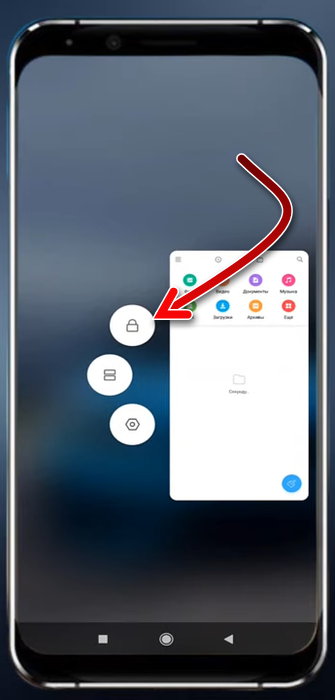
- Перед тем, как разрешить приложению работать в фоновом режиме, запустите его.
- Теперь перейдите к списку запущенных приложений. Для этого нажмите в нижней части экрана на кнопку в виде квадратика.
- Когда вы окажетесь в списке запущенных процессов, найдите окошко того приложения, которое хотите сделать в фоне. Тапните на него и появится дополнительное контекстное меню с несколькими иконками. Тапните на иконку в виде замка.

После этого данное приложение будет отображаться в списке запущенных с иконкой в виде замка. Значит оно закреплено и никогда не закроется, будет работать в фоне.
Как сделать, чтобы приложения работали в фоне на Samsung
Чтобы приложение работали в фоновом режиме на смартфонах марки Samsung, сделайте следующее:

- Запустите приложение, которое хотите зафиксировать в фоне.
- Откройте список всех приложений, которые на данный момент работают на смартфоне.
- Каждое приложение будет отображаться в виде окошка со своей иконкой в верхней части. Тапните на иконку в верхней части окошка нужного приложения.
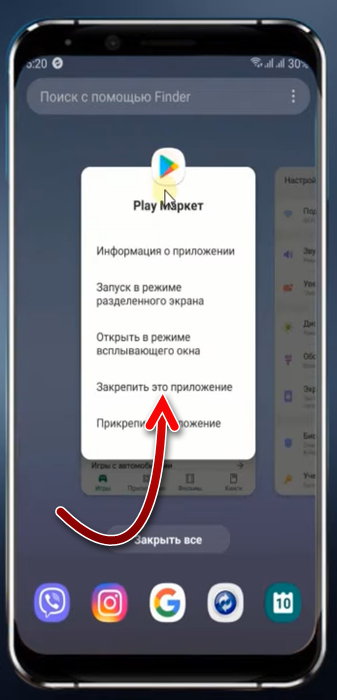
Появится контекстное меню, в котором тапните на раздел «Закрепить это приложение».

В результате этого снизу справа окошка приложения появится замок, который свидетельствует о том, что приложение останется всегда открытым и будет работать в фоне.
Советы по фоновой работе приложений
Есть ещё несколько вопросов, которые следует осветить по теме работы приложений в фоне на телефонах с Android:
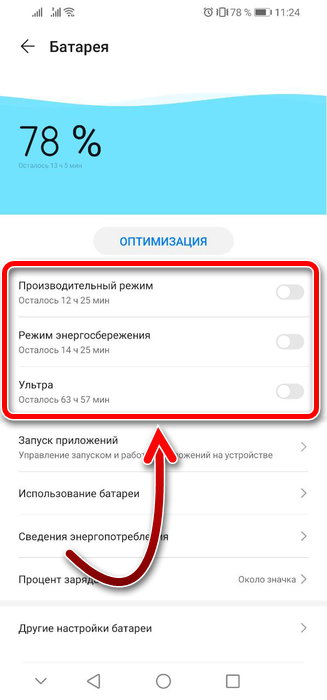
- Иногда в интернете можно встретить совет — для того чтобы приложения на Android работали в фоне, надо установить какое-то ещё дополнительное системное приложение. Однако, как мы выяснили по пошаговым инструкциям в этой статье, никакого дополнительного приложение не нужно. Дополнительное приложение будет лишь нагружать систему, не принося никакой пользы.
- Приложения тратят энергию аккумулятора, а у некоторых смартфонов есть режимы энергосбережения, которые продлевают работу устройства на одной зарядке. Если включен строгий режим, то он может привести к тому, что фоновые приложения будут закрыты, даже если пользователем они были закреплены. Это будет сделано для экономии заряда аккумулятора. Доступ к режимам энергопотребления находится в настройках, обычно в разделе «Батарея».
Посмотрите это видео, в котором показано, как сделать, чтобы приложения оставались в фоне на Андроид.
Источник: rusadmin.biz